A sexta aba inferior refere-se ao Faturamento Privado e ao Financeiro, lá encontramos o Contas “a Pagar” e “a Receber”. Também no menu , em “Financeiro”, encontramos este módulo principal e seus cadastros.
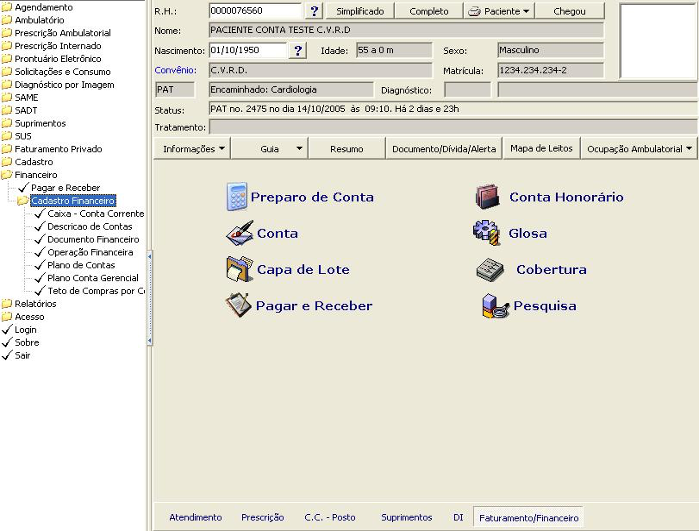
Os relatórios e módulos operacionais internos devem ser acessados internamente dentro do módulo de Contas a Pagar e a Receber.
O módulo de Contas “a Pagar” e “a Receber” é integrado. Deve ser selecionado através do combo com seus nomes “Contas a Pagar” ou “Contas a Receber”. As principais distinções são módulos de Autorização de Pagamento e Lançamentos de Cheque que só existem em Contas “a Pagar”, mas no geral, o funcionamento e similar, gerando Créditos no Contas a Receber e Débitos no Contas a Pagar.
Através deste módulo podemos conferir os lançamentos feitos pelo sistema de compras, assim como o usuário solicitante e o centro de custo que será debitado. Podemos também alterar a conta corrente previamente estabelecida pelo pedido de compra para haver um melhor fluxo, o tipo da operação, documento e a forma de pagamento.
Para efetuarmos um pagamento é realizado um procedimento muito simples, depois de conferirmos todas as informações do pedido e estiver tudo ok, basta marcar o flag PAGO, informarmos o documento e conferir o numero da nota do sistema com a nota fiscal, após isso basta clicar em salvar e este pedido já é dado como pago no sistema.
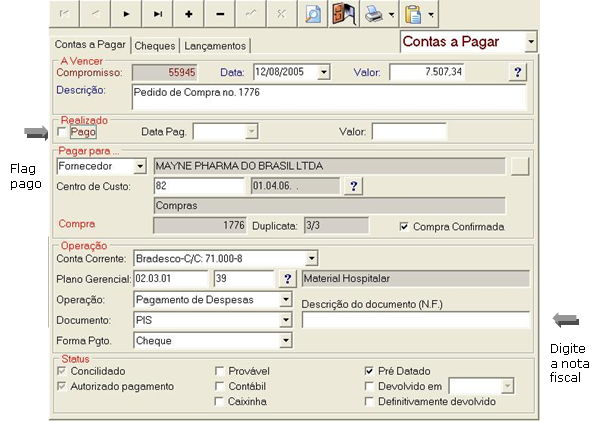
Nesta tela do sistema encontramos o modulo para impressão de cheques e copia de cheque. Basta conferir as informações da nota com as do sistema, se tudo estiver ok, informe o numero do cheque para o sistema e clique no botão imprimir cheque.
Para arquivar uma copia deste cheque basta clicar no botão Copia de cheque.
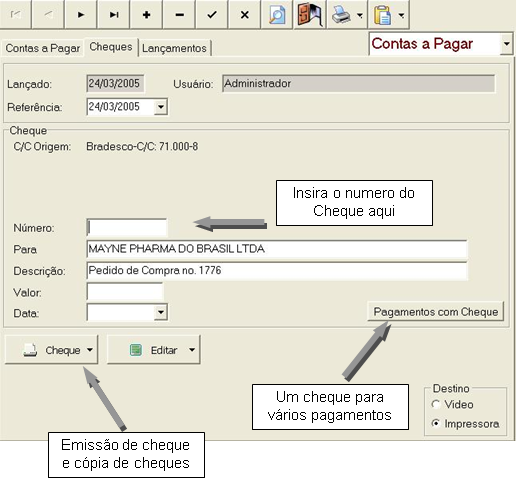
O módulo de contas a pagar é alimentado pela formas de pagamento de compras mais os lançamentos manuais.
Através desta tela podemos visualizar os vencimentos no mês atual, passado e seguinte. Clicando na data desejada observamos todos os lançamentos que estão a vencer
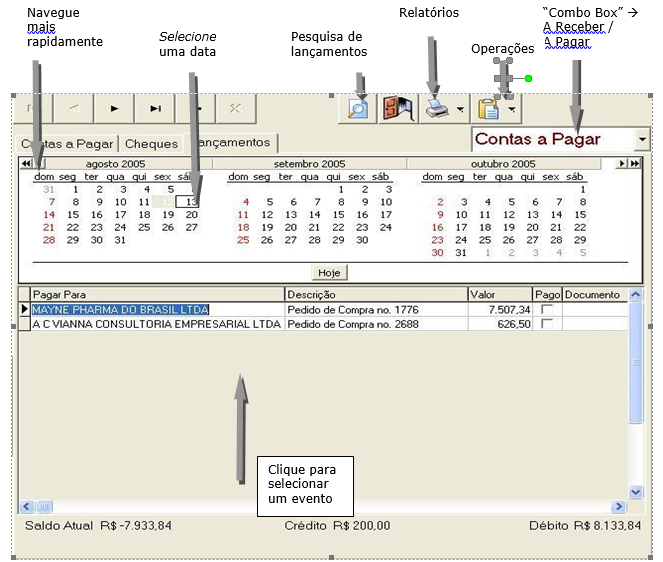
O Módulo de Compras e Entrega de Insumos gera, no contrato comercial entre as partes, um “Contas a Pagar” que são vários lançamentos denominados Duplicatas. Estas duplicatas podem ser alteradas em ambos os módulos:
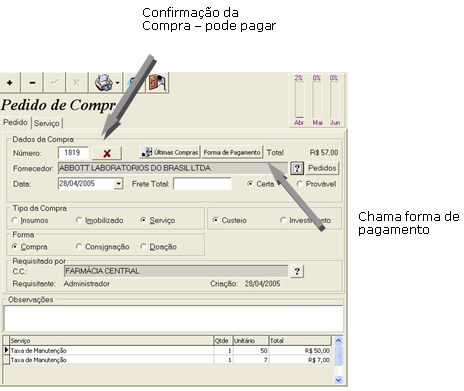
Clicando em Forma de Pagamento aparece a interface:
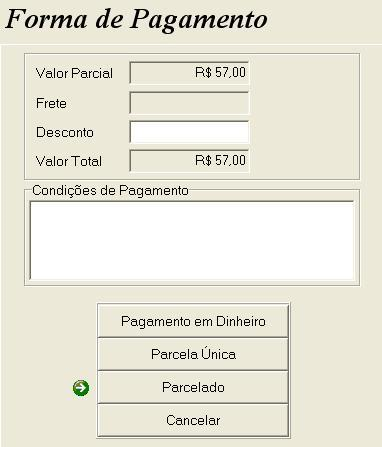
Entre como o desconto e observação e clique na opção desejada: Pagamento em Dinheiro, Parcela Única, Parcelado ou Cancelar para voltar à tela principal. Repare que se já foi feito lançamento aparecerá uma flecha em verde. No entanto, se trocamos a forma o sistema pede confirmação e eliminará (deletará) todos os registros lançados na outra forma.

O módulo Financeiro tem 3 acessórios de apoio:
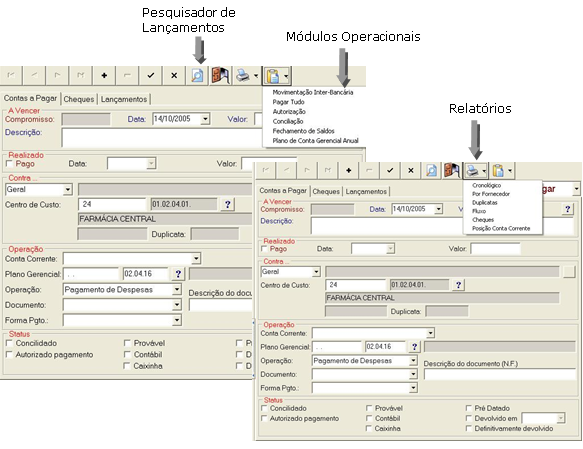
O “Contas a Receber” é similar ao “Contas a Pagar” só devendo-se trocar o “combo box” de Contas “a Pagar” para Contas “a Receber”, normalmente com o mouse.
O módulo de contas a receber é alimentado pelo faturamento mais os lançamentos manuais.
Esta interface permite que se pesquise qualquer lançamento a Pagar/Receber/Todos, Entre Datas, Por ID (número do lançamento), para um Destino, Por Descrição ou Documento. Uma vez localizado clique na linha deseja e depois em <Ok>.
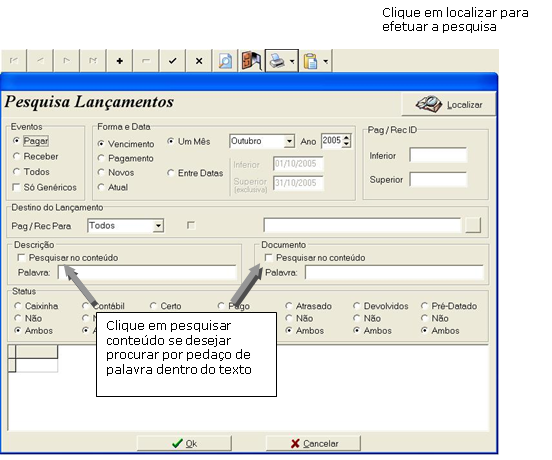
Nesta Primeira parte da tela de relatórios cronológicos vamos aprender sobre cada cruzamento que podemos fazer.

Nesta Segunda parte da tela vamos ver:
Eventos: Filtramos o tipo de conta, se ela é a pagar ou a receber.
Forma e Data: Filtramos o tipo de forma de compromisso e a data
Ordenação: Filtro para exibição dos relatórios, a ordem do relatório.

Nesta Terceira parte da tela vamos ver:
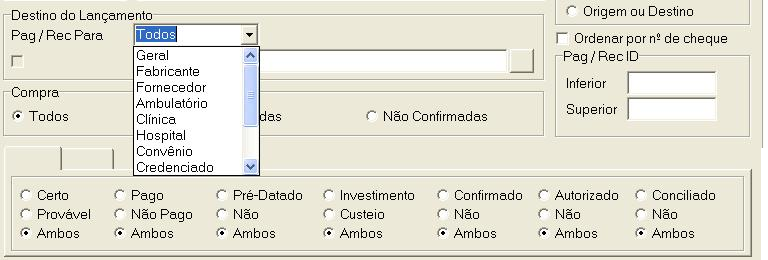
Nesta Quarta parte da tela veremos:
No Relatório Financeiro por Fornecedor podemos gerar relatórios focados nos fornecedores, as opções e cruzamentos são bastante parecidos com o relatório cronológico.
A novidade nesta tela é a possibilidade de gerarmos relatórios de acordo com a definição do fornecedor e a ordenação descrita abaixo.
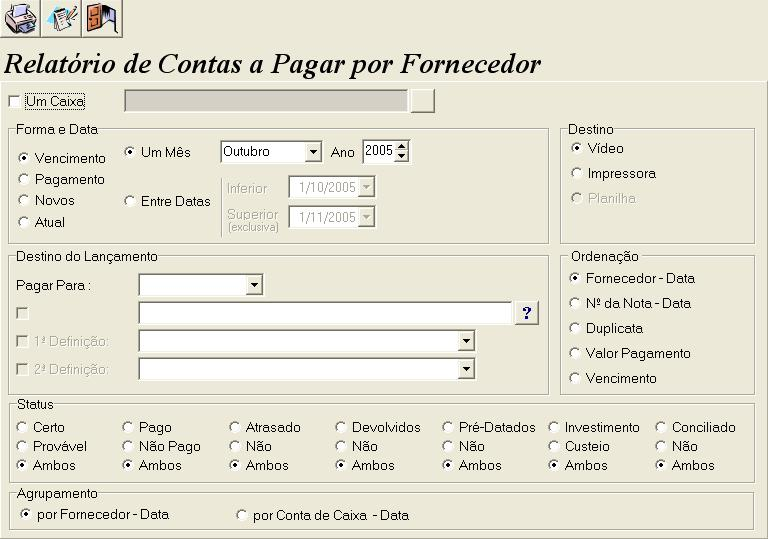
O Relatório Financeiro por Duplicatas consiste basicamente em gerar relatórios de duplicatas filtrando por data, destino do lançamento, por duplicatas selecionadas e vencimentos futuros.

Através deste relatório obtemos o fluxo da entidade selecionada, podemos também escolher a forma que o relatório será exibido, se será de forma analítica, sintético por Dia ou Sintético por Semana, alem dos filtros abaixo.

Através do Relatório Financeiro de Cheques Emitidos obtemos a listagem de Cheques de Lançamentos já pagos.

Este módulo permite fazer movimentações de valores de uma C/C para outra através de um único lançamento.

Este módulo permite declarar cheques ou pagamentos outros como Pagos. No caso de desejar lançá-los como cheques e imprimi-los, não recomendamos este módulo. Ele só serve para “outros pagamentos” que não foram declarados como Pagos. Para a emissão de cheques, utilize o módulo de cheques que preencherá todos os dados relativos à folha de cheque e sua cópia.

Para entidades que exigem que um Cheque possa ser liberado após sua autorização, aqui está o módulo onde se pode autorizar o lançamento do mesmo. Linhas em cinza são cheques “já pagos” que não podem ser alterados.

Este módulo é a confirmação de Pagamentos. Uma vez declarados pagos, em dias posteriores pode-se conciliar com a Posição da C/C (Banco x Conta Corrente) para ver se o “pagamento realmente caiu”. Escolha um intervalo de datas e a Conta-Corrente desejada. Após isto defina os lançamentos confirmados, ou seja, conciliados.
Abaixo se pode ver totais e imprimir a conciliação.

A cada mês o Usuário do Financeiro pode confirmar o Saldo Final. Este pode “não bater” com a posição devido a pagamentos e ou recebimentos não realizados ou taxas em aberto. Para tanto, este usuário deve deslocar os lançamentos em aberto e inserir taxas como valor de talão de cheques, impostos e outras taxas. Mas, de qualquer maneira, pode impor um saldo final.
No primeiro mês de utilização deste módulo, escolhe-se um mês inicial e impõe-se o valor de Saldo Final. Para os meses seguintes o sistema calcula, mas o usuário pode alterar a posição.
Este valor serve para iniciar um Fluxo de Caixa e também para definir o Relatório de Posição Bancária, que é a posição de todas as Contas-Correntes ativas deste usuário numa determinada data. Repare que para se obter a posição corrente deve-se ter o Saldo Inicial mais o fluxo até o dia desejado.

Este módulo além de totalizar a visão mensal de plano de contas (escolha o mês e o ano e clique em <Totalizar o Mês>), também mostra seus dois relatórios.
Repare que em Relatório Cronológico (primeiro relatório) tem-se a visão “por conta contábil gerencial”. Este é um relatório analítico por Plano de Conta Gerencial, por lançamento.
Aqui temos dois relatórios:

Este módulo é o Cadastro de Contas Correntes com as seguintes características:

Com o IGH é multi-entidade, multi-empresa, deve-se definir para que entidades esta C/C é funcional. Ou seja, ela paga ou recebe valores para que entidades.

Este módulo define os Usuários que pode Acessar, Escrever e/ou Eliminar eventos na C/C. Como uma entidade pode ter vários usuários, faz-se um filtro: – Escolha uma Entidade, depois escolha um Centro de Custo. Defina os direitos (Acessar, Escrever e/ou Eliminar) e mova (ou remova) os usuários para Usuários com Direito.
Repare, para que um usuário possa acessar o Contas a Pagar e Receber, ele deve ter direito de Acesso ao módulo, mais os direitos aqui definidos por Conta-Corrente.

O Cadastro de Documentos é uma tabela de apoio à descrição de Contas “a Pagar” ou “a Receber”.

O Cadastro de Operações Financeiras serve de apoio para a o lançamento em Contas “a Pagar” ou “a Receber”, onde sua definição é obrigatória.

O Cadastro de Documentos Financeiros serve de apoio para o lançamento em Contas “a Pagar” ou “a Receber”, onde sua definição é obrigatória.

O Plano de Contas Fiscal não tem utilidade para o módulo de Contas “a Pagar” ou “a Receber” que se utiliza somente do Plano de Contas Gerencial. o Plano de Contas Fiscal é utilizado tão somente no módulo de Contabilidade e Análise Fiscal.

O Plano de Contas Gerencial é primordial para o módulo de Contas “a Pagar” ou “a Receber”. Alem de sua alocação correta ele produz 3 relatórios: Cronológico por Plano de Contas, Plano de Contas Gerencial Mensal e Anual.
Defina:

Após a definição de Centro de Custos pode-se definir tetos para os mesmos. No configurador deve-se definir se “Controla Teto”. Uma vez controlando, para cada Centro de Custo (item, não cabeçalho) deve-se definir o quanto pode Gastar por Competência (Custeio Mensal). Caso não se deseje controlar o Teto de algum Centro de Custo defina-o como R$ -1,00.
Escolha a competência (Mês / Ano) e registre os valores. Para os meses seguintes utilize o botão <Copiar Mês Anterior).

Caso o teto seja ultrapassado em uma compra o sistema avisará e somente com o aval da diretoria (Gerencial ou Financeira) que a compra estará liberada.